
同じ構造のモデル一覧
AH77/G2 AH53/G2 AH50/G2 WA3/G2
AH50/H1 AH51/H1 WAB/H1
*フルフラットファインパネルが選択できるモデルは異なります。
WA3/G2 スーパーファイン液晶とフルフラットファインパネルの選択可能
液晶フレーム、キーボード、カバーの形状を確認してください。形状が同じなら交換できる可能性が高いです。
記載しているモデル以外と交換できた場合、よろしければ構造が同じ型番の報告フォームよりお知らせください。次に閲覧いただく方の助けになります。
液晶フレーム

WEBカメラとフレームが同じか確認
キーボード

キーボードの枠や電源ボタンを確認
カバー

ネジ位置とFANの排気口を確認
即日修理対応モデル
見積・来店予約フォームから入力ください。即日修理対応できます。
画面交換の手順
右上が割れてスジが入っています

【関連URL】
液晶パネル故障のサンプル画像事例集
モデル・症状別の故障事例を検索
本体裏10個のネジを取り外す

ノートパソコン向け(15インチ以下)ドライバー
481円(税込・Amazon自社発送)
サイズは「 +00×75 990 」を選択
ベッセルはメンテンス業界で誰もが使うプロユースの工具ブランド。
ダイソーなどの100均のドライバーだと、ネジが舐めてしまう可能性があるため危険です。一般の方であればほぼ一生使えます。100均の品質のドライバーしかお持ちでなければ、せっかくの機会なのでベッセルのドライバー購入をお勧めします。
DVDドライブを引き抜く

本体カバーの隙間にヘラを入れて爪を外す

液晶カバー取り外し用ヘラ
刃幅(mm)は「 20mm 」を選択
ポイントは刃幅のサイズ。10mmだと狭くて25mmだと大きすぎます。20mmが最適です。長さは短いほうが力が入りやすいです。
本体カバーを取り外し

バッテリーコネクタを取り外し


無線カードのWIFIケーブルを取り外し


液晶ケーブルを取り外し


左右のヒンジを固定しているネジ(2つづつ)を取り外し


本体を持ち上げてながらヒンジを上向きにする



スライドさせて液晶ユニットと本体を分離


液晶カバーの隙間からヘラを入れてスライド




ヒンジカバーと液晶カバーの隙間からヘラを入れてスライドさせながらゆっくりとカバーを取り外し


液晶カバーとヒンジカバーを取り外した状態


液晶パネルの左右の下から出ている両面テープを引き出す。左右ともに実施



取り外した両面テープ

液晶パネルを持ち上げる

液晶ケーブルを取り外す



新しい液晶パネルを用意

交換用液晶パネル
- 表面が光沢品質。解像度はFHD (1920 x 1080) 。上下にネジ取り付け用のブラケットがないタイプを選択。このモデルの液晶パネルは汎用品が使われています。年式が経過しているため安価に部品入手が可能です。
【関連URL】
液晶パネル在庫検索
液晶パネルの購入方法
液晶パネルを交換

液晶ケーブルだけを接続

アダプタだけを接続して表示をテスト。この段階ではバッテリーは取り付けないでアダプターだけで電源供給。電源が入らない。画面が映らないときは部品調査と交換後トラブル質問集を確認してください。

一度取り外した両面テープは伸びてしまい、そのまま再利用はできません。伸びた分をハサミでカット
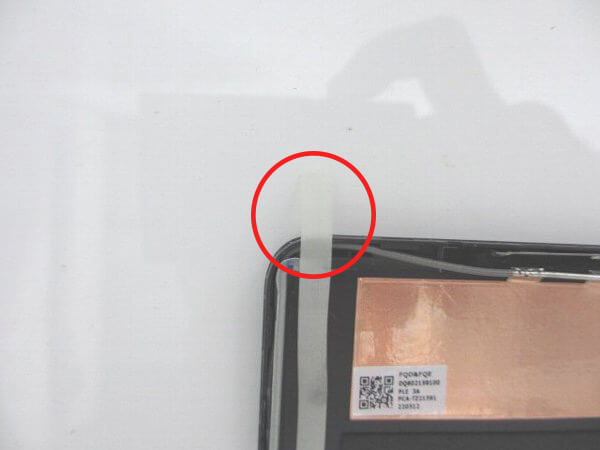

液晶ケーブルを絶縁テープで固定

パソコン用絶縁テープ
幅(mm)は「 12mm 」を選択
厚みは一般的なセロハンテープ程度です。薄い割に粘着性もあり使いやすいです。レビューのコメントにもあるように、ノンブランド品は避けてください。12mmが割高なら6mmの物を2重にしても問題ありません。パソコンの内部でマザーボード基板上でのテープ止めに最適パソコン以外の用途にも使えます。
逆の手順で組み立て。本体裏面の隙間がないかチェック

両面テープの接着のために液晶パネルのカバーの上から指で押す。

正常表示されました

このモデルの液晶修理
フォームからお問い合わせください。在庫確認や即日修理も可能です。
*コメント欄にこのページのURLを記載いただくと分かりやすいです。請求書後払いも対応しています。

本日の修理状況
アクセスマップ
修理メニュー
東京八重洲店
〒103-0027 東京都中央区日本橋3丁目1-16 共同ビル(新八重洲口)6階
Googleマップ
050-3395-0264 水・日休業














